
Садржај
- фазе
- 1. метод Користите веб локацију Баи
- Други начин Користите апликацију еБаи на свом мобилном телефону или таблету
еБаи је фантастичан ресурс ако желите да купите предмете по конкурентној цени. Међутим, тражење одређене ствари брзо се може претворити у ноћну мору. Ако и даље тражите одређене ставке или ставке на еБаиу, можете уштедјети време и труд сачувањем поставки и критеријума за претрагу.
фазе
1. метод Користите веб локацију Баи
-

Потражите свој објект. Употријебите главну траку за претраживање на врху странице за тражење објекта користећи генеричку кључну ријеч, као што су марка или тип. -
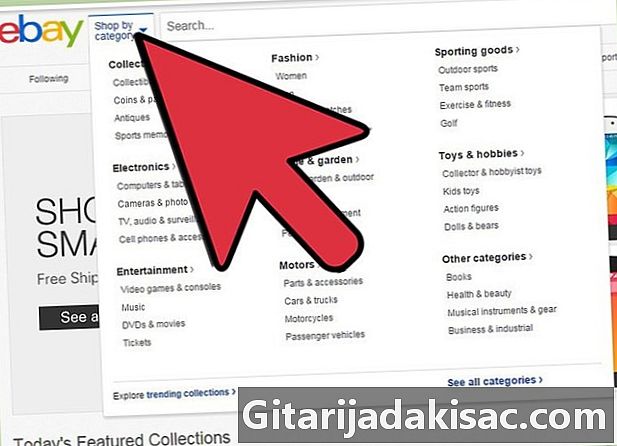
Изаберите праву категорију. Кликните на листу категорија у горњем левом делу прозора да бисте прецизирали претрагу. -

Изаберите формат листе. Изаберите између "Аукције", "Купи одмах" или "Све". -

Изаберите стање објекта. Изаберите између „Ново“, „Коришћено“, „Неодређено“ или све. -
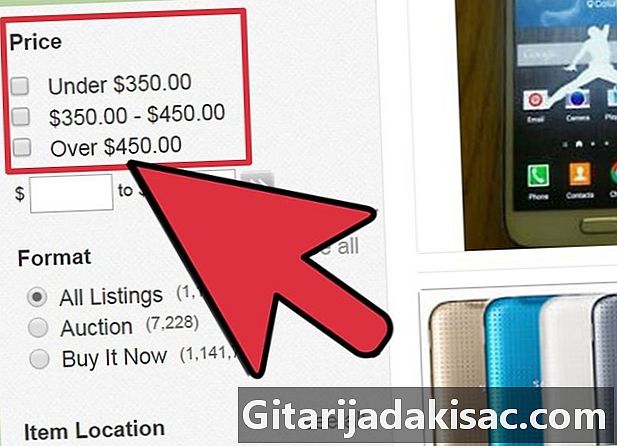
Изаберите опсег цена. Ставите минималну и максималну цену коју сте спремни да платите за предмет. Оставите ово поље празно ако цена није фактор. -
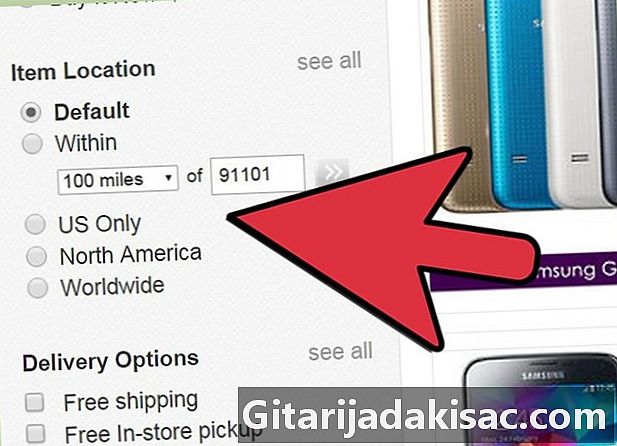
Одаберите локацију на којој се објект налази. Наведите да ли тражите предмет који се налази само локално, у вашој земљи, у вашем крају или широм света. Ако одаберете локације изван своје земље, можда ћете имати посла са странцима и можда ћете морати плаћати додатно међународне порезе за испоруку и увоз. -
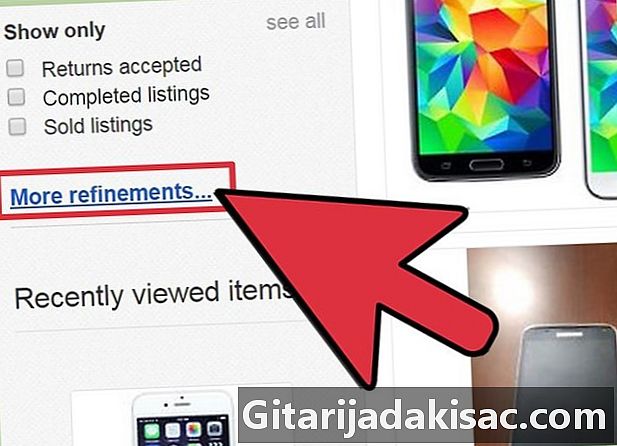
Одаберите друге филтере. Резултате можете додатно прецизирати међу „Бесплатном доставом“, „Завршеном продајом“, „Успешном продајом“, „Плаћањем путем ПаиПала“, „Предмети продати пакетом“, „Директна понуда“ и „Продати артикли“. -
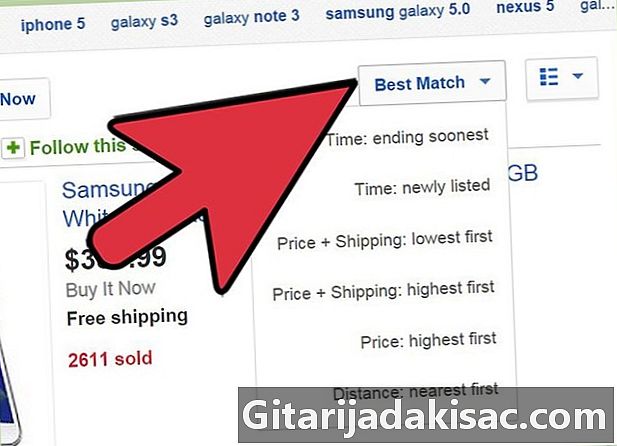
Поредите резултате. Резултате можете организовати по трајању, цени или статусу, узлазним или силазним редоследом. -
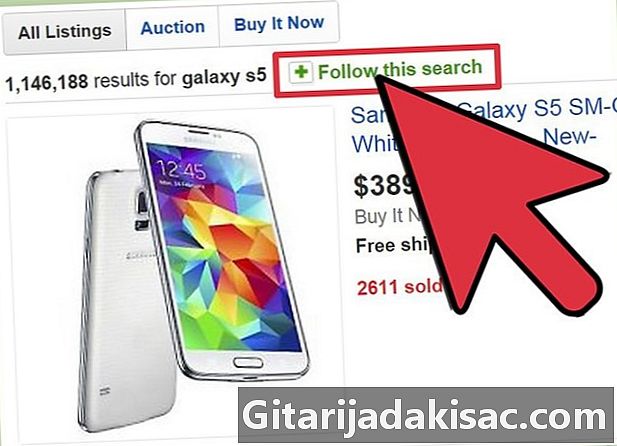
Сачувајте подешавања претраге. Непосредно испод главне траке за претрагу наћи ћете „Сабоннер у овој претрази“ написан поред зеленог крста у празној икони.- Кликните ово да бисте сачували тренутна подешавања претраге. Треба да се појави дијалог „Сачувај ову претрагу“ и можете да унесете име претраге које желите да сачувате.
- Такође можете да примате свакодневне поруке када нови предмети одговарају вашој претрази.
-

Погледајте претраге на које сте се претплатили Идите на страницу „Мој еБаи“ и кликните на везу „Претплаћена претраживања“ на левој страни екрана.- Бићете преусмерени на другу страницу на којој су наведене све претраге на које сте се претплатили. Кликните на назив претраге да бисте видели тренутне резултате. Радите то редовно како не бисте пропустили нове предмете.
Други начин Користите апликацију еБаи на свом мобилном телефону или таблету
-

Потражите свој објект. Употријебите главну траку за претрагу у средини апликације за тражење објекта користећи генеричку кључну ријеч, као што су тип маке или тип објекта. -

Изаберите праву категорију. Додирните „Категорија“ у главном менију да бисте прецизирали претрагу. -
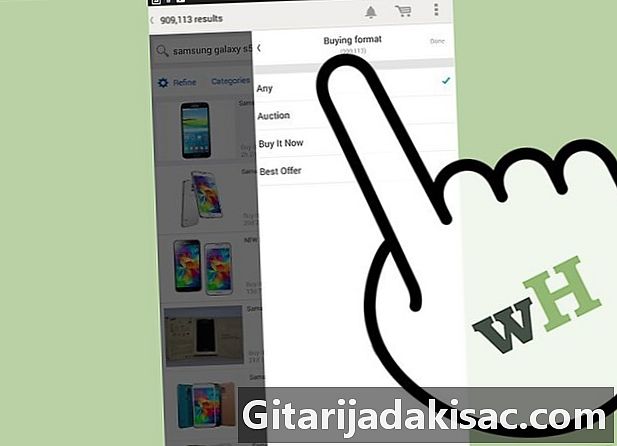
Изаберите формат листе за куповину. Додирните „Формат куповине“ да бисте изабрали између „Понуда“, „Купуј сада“, „Прихвати понуде“ или свих. -

Изаберите стање објекта. Додирните „Статус“ да бисте изабрали између „Ново“, „Коришћено“, „Неодређено“ или све. -

Поредите резултате. Притисните "Поредај" и изаберите редослед којим желите да се ваши резултати прикажу.- Можете изабрати између „Релевантност“, „Цена + достава: скупи месеци“, „Цена + достава: најскупље“, „Трајање: ускоро завршава“, „Трајање: нови објекти“, „Удаљеност: најближа“ , "Број понуда: узлазним редоследом", "Број понуда: у силазном редоследу".
-
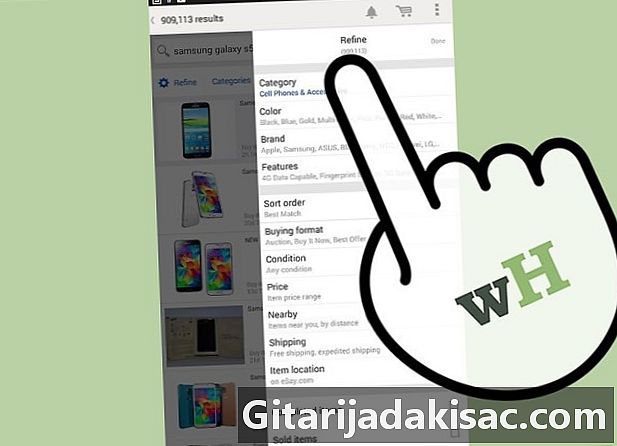
Одаберите друге филтере. Можете додатно филтрирати резултате додиром на "Пречисти".- Услове можете подесити према „Цена“, „Близина“, „Максимална удаљеност“, „Ускоро завршава“, „Број понуда“, „Бесплатна поштарина“, „Претрага у опису“, „Завршена продаја“ и „Продати предмет“ ".
-
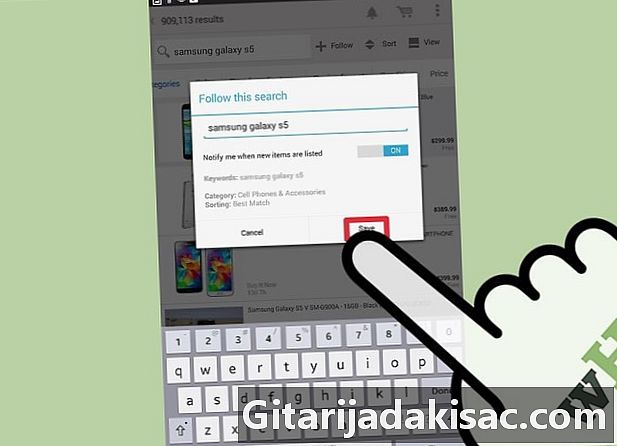
Сачувајте подешавања претраге. Десно од главне траке за претрагу налази се звезда. Додирните га. Појавиће се прозор који ће вам омогућити да ову претрагу дате у име.- Такође можете да одаберете да примате обавештења на свом мобилном уређају када нове ставке одговарају вашој претрази.
-
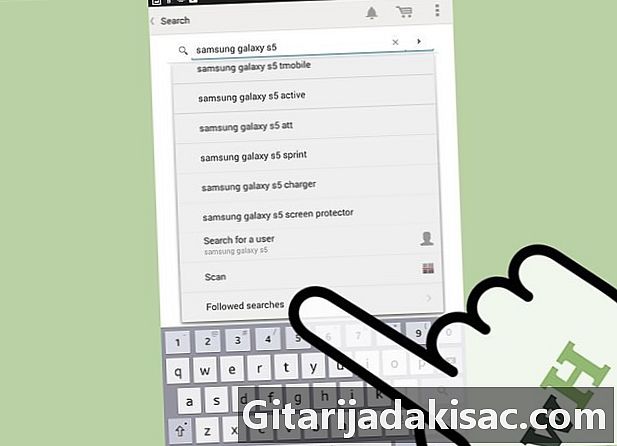
Посаветујте се са истраживањем. Притисните зелену стрелицу поред иконе „Почетна“. Треба да се појави леви панел.- Додирните „Ваша претраживања“.
- Додирните назив претраге да бисте видели тренутне резултате; радите то редовно како не бисте пропустили нове предмете.